Internet Explorer es considerado en muchos informes estadísticos como el explorador menos usado de todo el mundo internauta pero esto no es una verdad absoluta ya que sigue teniendo un buen nivel de uso a nivel mundial llegando a obtener un 15% de utilización entre los usuarios del internet en todo el mundo con lo cual a veces pensamos que es necesario enseñar ciertas herramientas que hagan más sencillo su uso. Por la razón expuesta vemos necesario enseñarte este tutorial en que te mostramos como borrar totalmente el historial de Internet Explorer.
Lo que debes saber de Internet Explorer
IE tiene una característica que muchos no saben, el posee un almacenamiento adicional al muy popular de entradas y salidas de sitios web de los demás exploradores con lo cual es un poco más complejo el eliminar su historial, no te preocupes esto se puede ajustar en la configuración del historial. De la misma forma, tal como se puede borrar el historial de navegación en los demás exploradores (Mozilla Firefox, Safari para iOS y Google Chrome) también lo puedes eliminar para IE.
¿Cómo borrar el historial de IE?
Borrar el historial de navegación de IE se puede realizar, simplemente, desde las “Opciones de Internet de Windows“, desde la cual se puede acceder en una de las dos maneras. Si no tienes IE en funcionamiento, dirígete al Panel de control y haz clic en «Opciones de Internet». (También puedes abrir el menú Inicio y la búsqueda de «Opciones de Internet» para acceder a esta página.)
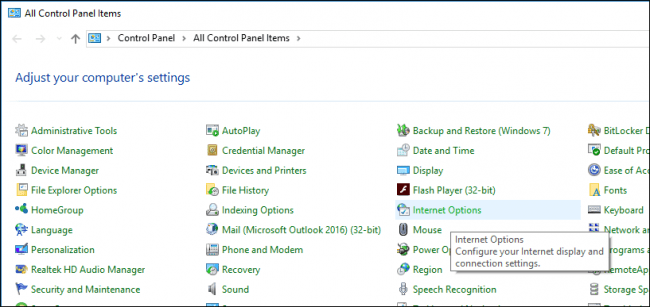
Paso 1: De tener ya Internet Explorer abierto, a continuación, haz clic en el icono de engranaje en la esquina superior derecha y seleccione «Opciones de Internet».
Paso 2: Con las Opciones de Internet abiertas, se puede ver que hay una categoría de «Historial de exploración» en la pestaña General (mira el ejemplo en la imagen). En este punto, haz clic en el botón «Eliminar…».
Paso 3: Se te presentará con las siguientes opciones que te permiten borrar varios aspectos de su historial de navegación. Como mínimo, es probable que quieras borrar los archivos temporales y el historial (history) de navegación de su Internet Explorer.
Consideraciones adicionales en este paso:
- También puedes optar por conservar los datos almacenados de sus “favoritos”, lo que significa que cualquier sitio web que hallas programado como “favorito” se salvarán cuando se borre las cookies y los archivos temporales del Internet.
- Si deseas borrar automáticamente la “historia” con regularidad sin necesidad de hacerlo manualmente, puedes hacerlo haciendo clic en el botón «Configuración» en el panel Opciones de Internet.
- El diálogo Configuración de datos del sitio web te brindará la oportunidad de ajustar cuando IE comprueba si hay nuevas versiones de las páginas guardadas en la pestaña «Archivos temporales de Internet», la cantidad de espacio de disco que puede utilizar para estos archivos, y donde se encuentra esta carpeta. De igual forma, tendrás la oportunidad de ver esta carpeta, los archivos dentro de ella, y moverlos a otra ubicación si lo desearas.
- En la opción «Historia» se puede especificar el tiempo que IE almacenará su historia, el valor que encuentras por defecto es de veinte días.
- En la pestaña «cachés y bases de datos», se puede especificar si las memorias caché almacenarán sitios web y bases de datos, lo grande que pueden ser dicha información, y que te notifique cuando se supere ese límite.
Queda a tu elección si utilizas o no estas opciones, pero es bueno saber que están ahí por si en algún momento los necesitas. En general, el botón más importante que tienes a disposición en este panel es sobre es sencillamente el botón «Borrar» de nuevo en la ficha General.
Además, puedes optar por eliminar su historial de navegación cada vez que salga de Internet Explorer.
El borrar el historial en Internet Explorer brinda dos ventajas fundamentales: 1, ahorrar espacio y 2, lograr borrar una información que para muchos puede ser interesante de saber pero que es privada y debes eliminar para evitar problemas.

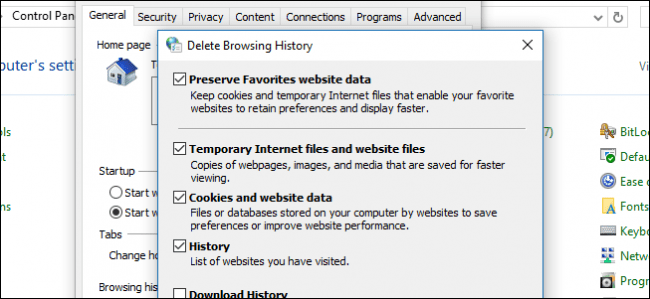
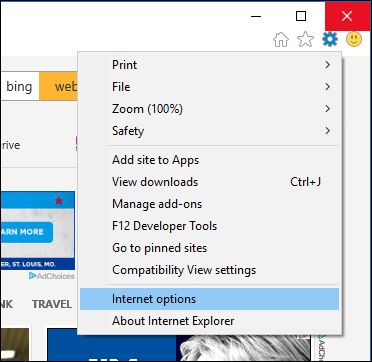
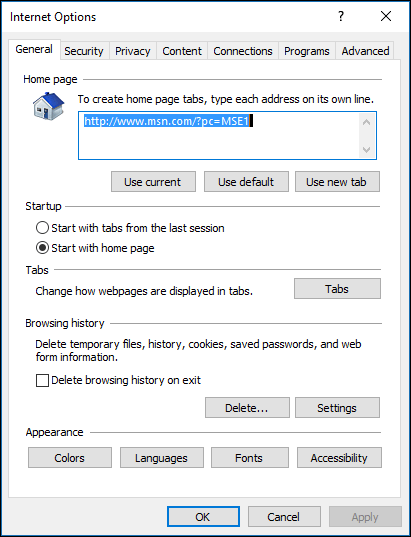
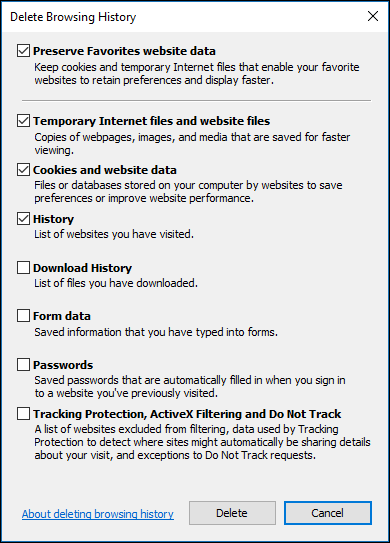
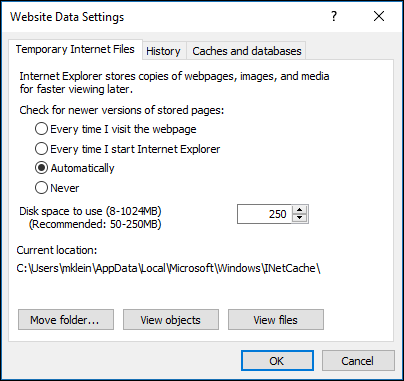
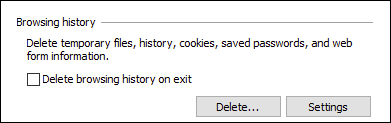
¿Tienes alguna pregunta o problema relacionado con el tema del artículo? Queremos ayudarte.
Deja un comentario con tu problema o pregunta. Leemos y respondemos todos los comentarios, aunque a veces podamos tardar un poco debido al volumen que recibimos. Además, si tu consulta inspira la escritura de un artículo, te notificaremos por email cuando lo publiquemos.
*Moderamos los comentarios para evitar spam.
¡Gracias por enriquecer nuestra comunidad con tu participación!